Ordinateurs
L’onglet Ordinateurs affiche la liste des ordinateurs et les informations pertinentes telles que la politique attribuée, le groupe, les tags, Système d'exploitation, le dernier package de déploiement, le dernier déploiement effectué, et les Toolkits, les conditions préalables, la connexion au serveur, la pré-installation et l'état de l'installation.
Pour afficher chaque étape du déploiement dans l'ordre de l'état du déploiement, afin de faciliter le suivi, cliquez sur le curseur Vue détaillée afin qu'il affiche une couleur bleue.Solo en línea
• Toolkits - Mode de débogage WinPE, Suppression de packages Appx spécifiques
 | Lorsqu’une action d’image est lancée, un fichier XML contenant l’action d’image (Apply ou Capture Image), le nom du serveur d’image et le mot de passe de l’utilisateur FICAgent est créé dans le dossier Windows Temp. L’utilitaire Imaging analyse ce fichier et prépare les machines pour l’action d’image spécifiée en communiquant avec le dossier partagé sur le serveur d’image et en copiant le fichier boot.wim sur la machine. Lorsque la tâche d’image échoue, des journaux détaillés sont créés dans le dossier Windows Temp et copiés sur le serveur d’image partagé en réseau dans un dossier spécifique. Une fois que la RAM de la machine démarre dans le WinPE, elle communique à nouveau avec le dossier de partage réseau sur le serveur d’image. Lors de l’exécution de l’application d’image, un dossier réseau partagé est nécessaire pour récupérer l’image réelle (install.wim). Lorsque vous effectuez Capturer une image, un dossier réseau partagé est nécessaire pour copier l’image capturée dans le dossier réseau partagé. En mode WinPE, ImagingHelper.exe est exécuté à partir du lecteur X (le lecteur RAM). Le fichier ImagingHelper.log est également créé sous le lecteur X et copié en C : sous le dossier Windows Temp. |
• Conditions préalables – Conditions requises, vérification BitLocker, redirections du profil de l'utilisateur, vérification du réseau
• Connexion au serveur – Contact avec le serveur d'image, calcul de l'espace disque nécessaire, téléchargement de l'agent, copie de l'image de boot
• Pré-installation – Préparation de l'image PE, Sysprep en cours, sur le point de démarrer via RAM boot
• État de l'installation – Démarrage de l'environnement de pré-installation, contact avec le serveur d'image, préparation du disque, application/capture de l'image, installation des pilotes de l'appareil, modification de l'image capturée, téléchargement de l'image capturée, finalisation
Une tâche échouée pendant le processus d'image sera affichée avec un fond de cellule orange. Faites passer le curseur sur la cellule de tâche échouée pour afficher l'infobulle décrivant l'action échouée. Un état d'alerte sera affiché en texte orange. Vous pouvez choisir de réessayer, d'effacer l'état, d'afficher/télécharger les Journaux, d'ignorer l'avertissement ou d'abandonner.
Cliquez sur Réessayer pour retenter d'effectuer la tâche échouée sur l'ordinateur sélectionné.
Cliquez sur Effacer statut pour effacer le statut d'échec sur l'ordinateur sélectionné.
Cliquez sur Journaux > Voir erreurs préparation système pour afficher des informations détaillées.
Cliquez sur Journaux > Télécharger journaux préparation système pour afficher des informations détaillées.
Cliquez sur Avertissement écrasement pour effacer le statut d'avertissement sur l'ordinateur sélectionné.
Cliquez sur Abandonner pour arrêter la tâche de Capture d'image. L'abandon de la tâche dans la console n'abandonnera pas la tâche en cours sur l'ordinateur.
 | Utilisez l'option Abandonner uniquement si la tâche Capturer l'image a échoué sur l'ordinateur et que le statut sur la console reste en cours ou en attente. |
Barre d’outils
Barre d’outils pour les ordinateurs
Pour voir la Barre d’outils pour un ordinateur, cliquez sur le nom de l’ordinateur.
Actions
• Wake-on-LAN – Cette option n’est disponible que pour les ordinateurs hors ligne. Choisissez entre Réveiller maintenant ou Configurer Wake-on-LAN.
 | Wake-on-LAN doit être activé dans le BIOS. |
> Réveiller maintenant – Cliquez pour réveiller l'ordinateur hors ligne via l'ordinateur LMS.
> Configurer Wake-on-LAN – Cliquez pour définir un ordinateur LMS qui sera utilisé pour réveiller l'ordinateur hors ligne.
 | Suivez les étapes suivantes pour installer et configurer les ordinateurs Last Man Standing : 1. Cliquez sur Configurer Wake-on-LAN. 2. Choisissez l'ordinateur qui sera désigné comme étant Last Man Standing. 3. Cliquez sur OK pour terminer la configuration. Les ordinateurs Last Man Standing devront être en ligne pour réveiller tout autre ordinateur dans le sous-réseau. |
• Actions sur l'ordinateur - Cliquez sur Remote pour effectuer des actions à distance sur l'ordinateur sélectionné, Arrêter l'ordinateur ou Redémarrer l'ordinateur.
Parmi les actions pouvant être effectuées à distance :
> Déconnexion de l'utilisateur - Forcez les utilisateurs à se déconnecter pendant les sessions distantes RDP/VNC en cliquant sur le curseur Déconnexion de l'utilisateur pour qu'il s'affiche en bleu. Une fois que vous avez activé cette option, vous pouvez choisir d'avertir l'utilisateur avant sa déconnexion et fixer un délai maximum de 5 minutes pour permettre à l'utilisateur de sauvegarder son travail en cours. Sinon, l'utilisateur actif sera déconnecté et tout travail non sauvegardé sera perdu.
Si l’ordinateur est en ligne, vous avez la possibilité de définir l’horaire de Redémarrage/Arrêt. Pour configurer d’autres options, cliquez sur Redémarrage ou Arrêt et cliquez sur Options. Consultez la section Planification pour plus d’informations.
> RDP
> VNC
> Configuration VNC
 | VNC doit être installé sur l'ordinateur cible ainsi que sur l'ordinateur sur lequel la console Deploy est exécutée. Si VNC n'est pas installé sur l'ordinateur sur lequel la console Deploy est exécutée, vous ne pouvez pas vous connecter à l'ordinateur ciblé. Procédez comme suit pour installer VNC sur l'ordinateur cible : 1. Cliquez sur VNC ou Configuration VNC. Vous verrez une liste d'ordinateurs sur le réseau qui n'ont pas VNC installé. 2. Sélectionnez un seul ordinateur en cliquant sur le nom de l'ordinateur. Utilisez CTRL+CLIC ou MAJ+CLIC pour sélectionner plusieurs ordinateurs (CMD+CLIC pour Mac). Pour sélectionner tous les ordinateurs, cliquez sur Choisir tous les ordinateurs. 3. Cliquez sur Suivant. 4. Saisissez un mot de passe puis cliquez sur Configurer. Cela va installer VNC sur l'ordinateur cible. Si l'ordinateur cible auquel vous connectez est actif et a actuellement un utilisateur connecté, l'utilisateur sera invité à approuver la demande de connexion. Lorsqu'il n'y a pas de réponse à la demande de connexion dans les 60 secondes, la demande est refusée. Lorsque l'ordinateur cible est connecté mais verrouillé, la demande de connexion est automatiquement autorisée. 5. Cliquez sur OK pour terminer la configuration pour la connexion à distance. VNC est maintenant configuré. |
> Afficher l'écran - Cliquez pour afficher le ou les écrans de l'ordinateur sélectionné. Si plusieurs moniteurs sont connectés à l'ordinateur, choisissez d'afficher n'importe quel moniteur (1 ou 2) ou tous les moniteurs. Vous pouvez également définir le rafraîchissement de la vue toutes les X secondes.
• Mises à jour Windows Updates – Cliquez sur Analyser le correctif pour effectuer une analyse des mises à jour Windows Updates installées ou en attente sur l’ordinateur.
• Faire une image de l'ordinateur – Cliquez sur Faire une image de l'ordinateur et sélectionnez le package de déploiement pour imager l'ordinateur sélectionné.
• Capture d'image – Cliquez sur Capturer image pour créer une image de l'ordinateur sélectionné. Notez que la capture d'images 32 bits n'est pas prise en charge.
• Taguer un ordinateur – Affichez les tags affectés à l’ordinateur, ou affectez de nouveaux tags au besoin.
• Changer le groupe – Cliquez pour changer le Groupe dans lequel cet ordinateur est affecté.
Pour créer un nouveau groupe, saisissez le nom du nouveau groupe que vous souhaitez créer dans le champ Créer un nouveau groupe et cliquez sur +.
• Changer la Politique – Cliquez pour changer la politique affectée à cet ordinateur.
Après avoir changé la politique affectée aux ordinateurs, cliquez sur 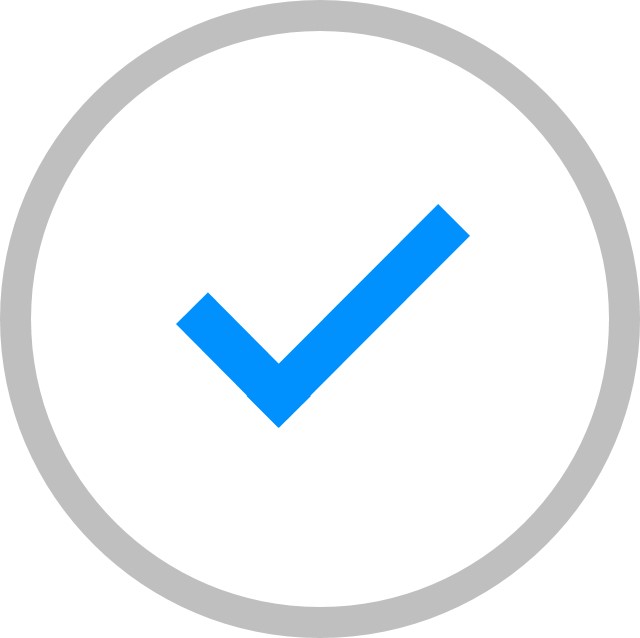 pour enregistrer vos changements.
pour enregistrer vos changements.
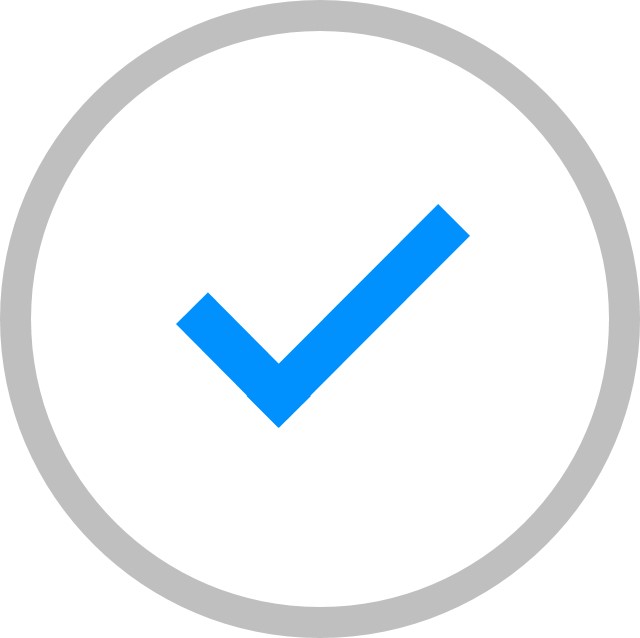 pour enregistrer vos changements.
pour enregistrer vos changements.• Configurer comme serveur cache – Cliquez pour que l’ordinateur soir un serveur cache Cela permet d’économiser de la bande passante Internet en téléchargeant des mises à jour de logiciels et des mises à jour Windows et en les distribuant aux ordinateurs, ce qui évite à ces derniers d’avoir à effectuer individuellement leurs propres téléchargements.
> Utilisation pour les mises à jour des définitions d'Anti-Virus – Cliquez pour définir l'ordinateur comme étant un serveur cache pour les mises à jour des définitions Anti-Virus.
• Configurer comme Last Man Standing – Cliquez pour que l’ordinateur soit défini comme Last Man Standing.
• Supprimer un ordinateur – Cette option n’est disponible que pour les ordinateurs hors ligne. Cliquez pour supprimer un ordinateur. Cette option effacera seulement l’ordinateur de la console mais ne désinstallera pas Deploy Agent de l’ordinateur.
Si Deploy Agent est toujours installé, l’ordinateur enverra à nouveau un rapport quand il sera en ligne.
• Retirer l’agent – Cliquez sur retirer l’agent pour retirer l’agent Deploy et tous les services de l’ordinateur cible. Quand Deploy Agent est retiré, vous devrez le réinstaller sur l’ordinateur pour le voir dans la console.
Vous pouvez effectuer des actions sur plusieurs ordinateurs en cliquant sur 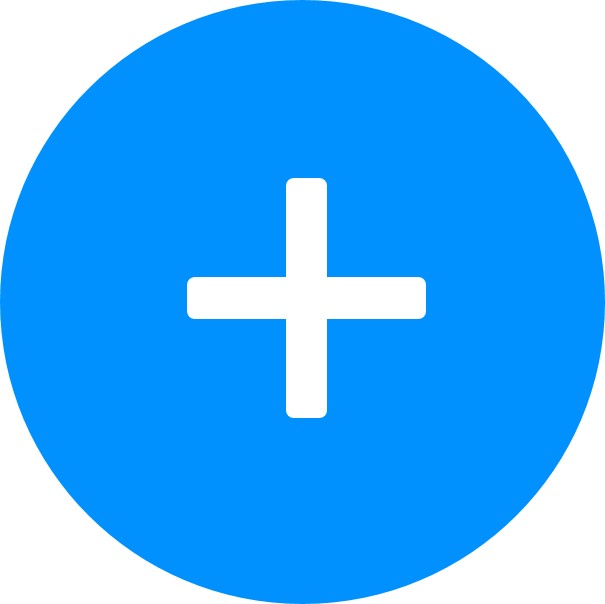 à côté du nom de l'ordinateur dans la barre d'outils d'action, et en choisissant d'afficher la liste des ordinateurs par catégories : Par ordinateur, Par groupe, Par tag, Par politique. Sélectionnez les ordinateurs dans la liste déroulante et cliquez sur Sélectionner les ordinateurs, ou cliquez sur Sélectionner tous les ordinateurs pour sélectionner tous les ordinateurs. Seuls les ordinateurs en ligne seront affichés dans la Barre d’outils.
à côté du nom de l'ordinateur dans la barre d'outils d'action, et en choisissant d'afficher la liste des ordinateurs par catégories : Par ordinateur, Par groupe, Par tag, Par politique. Sélectionnez les ordinateurs dans la liste déroulante et cliquez sur Sélectionner les ordinateurs, ou cliquez sur Sélectionner tous les ordinateurs pour sélectionner tous les ordinateurs. Seuls les ordinateurs en ligne seront affichés dans la Barre d’outils.